Honeyview también se llama Honey Browser. No lo subestimes. De hecho, puede procesar algunas imágenes. El siguiente es un tutorial sobre cómo recortar imágenes con Honeyview . Amigos que lo necesiten, vengan y echen un vistazo.

1. Primero debemos abrir Honeyview, luego hacer clic derecho en la página y seleccionar [Abrir imagen] en la opción del menú emergente.

2. Aparecerá una página de carpeta local. Busque la carpeta donde se guardan las imágenes, luego seleccione las imágenes que desea importar. Después de seleccionarlas, haga clic en el botón [Abrir] para importar.

3. Las imágenes importadas se mostrarán en el software. Luego haga clic en el botón desplegable [Editar] en la esquina superior derecha con el mouse y seleccione [Convertir imágenes].
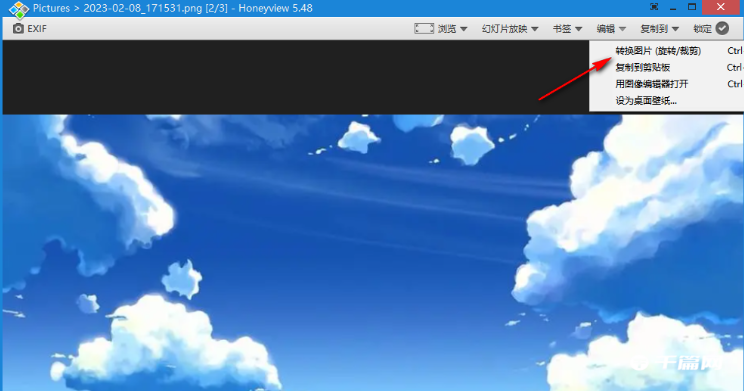
4. Luego haga clic en la opción desplegable de [Recortar] a la izquierda para abrirla y seleccione [Recortar].

5. Luego ingrese un nuevo tamaño para la imagen recortada en el cuadro detrás de [Nuevo tamaño], luego haga clic en el botón desplegable de [Configuración de formato] para abrirla y seleccione el formato de imagen que desea guardar.

6. Luego configure la [Calidad]. Cuanto mayor sea el valor, mejor será la calidad. Configure la ubicación para guardar la imagen según sus preferencias y luego haga clic en el botón [Inicio].

7. Luego puede verificar el efecto de la imagen recortada en la página donde guarda la imagen.
